Pahami 4 Cara Melihat Nilai Tugas di Google Classroom – Saat ini sistem pembelajaran di sekolah sudah menggunakan berbagai teknologi terbaru untuk menunjang aktivitas siswa dan siswi. Salah satu contohnya adalah keberadaan Google Classroom yang sering digunakan oleh guru dan peserta didik. Kendati demikian, masih banyak orang yang belum terlalu paham tentang Google Classroom. Tak heran cukup banyak yang bertanya bagaimana cara melihat skore tugas di Google Classroom.
Belajar dengan Google Classroom saat ini masih diterapkan oleh pihak sekolah agar tetap bisa menjalani proses belajar mengajar di rumah secara online memakai metode daring atau dalam jaringan. Untuk itulah, siswa dan guru diharapkan mengerti cara pemakaian Google Classroom agar bisa memaksimalkan proses belajar. Bagi Anda yang belum memahami tata cara mengecek nilai tugas di Google Classroom, silahkan simak informasinya di bawah ini.
Bagaimana Cara Melihat Nilai Tugas di Google Classroom yang Benar?

Sebelum memahami tata cara melihat nilai tugas di Google Classroom, ada baiknya Anda mengetahui tentang Google Classroom itu sendiri. Sebagai informasi, Google Classroom adalah platform gratis yang berbasis web untuk memudahkan aktivitas pembelajaran bagi tenaga pendidik dan siswa. Platform ini memungkinkan guru untuk mengatur serta menilai progres siswanya sambil terhubung dari mana saja.
Lantaran berbasis web, Google Classroom secara otomatis telah terintegrasi dengan platform Google Suite for Education lain seperti Google Docs, Google Calendar, serta Gmail. Semua siswa pun bisa menerima dan mengumpulkan tugas secara langsung di Google Classroom, begitu juga bagi para guru. Platform ini dapat mengurangi pemakaian kertas dan memudahkan proses belajar, apalagi kalau dilakukan secara jarak jauh.
Banyak sekali keunggulan yang ditawarkan Google Classroom untuk semua pengguna. Salah satunya adalah melancarkan komunikasi dan kerja sama secara online. Bahkan Google Classroom juga memungkinkan sistem pembelajaran berlangsung dari berbagai negara. Seluruh komunikasi yang berlangsung pun bisa dilakukan secara real time, sama seperti ketika murid berada di kelas pada umumnya.
Guru atau pengajar nantinya memberikan tugas lewat Google Classroom, koreksi, sampai memberikan nilai dari berbagai tugas. Para siswa pun hanya perlu mengecek secara berkala platform Google Classroom agar bisa mengetahui nilai yang didapatkan dalam tugas tersebut. Sebagai informasi, ada sejumlah cara melihat nilai tugas di Google Classroom yang bisa dilakukan oleh siswa.
Cara tersebut bisa menggunakan HP lewat aplikasi Google Classroom ataupun melalui laptop atau PC dari website resminya. Tak hanya itu, banyak juga cara yang memungkinkan siswa mengetahui nilai tugasnya supaya lebih mudah. Tidak perlu khawatir, sebab cara untuk melihat skore tugas di Google Classroom sangatlah mudah. Untuk cara selengkapnya bisa Anda simak secara langsung di bawah ini.
Tutorial Melihat Nilai Google Classroom di HP dan Komputer

Bagi Anda yang memakai HP Android ataupun iPhone, untuk menerapkan cara melihat nilai tugas di Google Classroom silahkan download dan instal terlebih dahulu aplikasi Google Classroom. Tetapi kalau Anda memakai PC atau laptop untuk melihat nilai, maka bisa mengakses website Google Classroom. Jangan lupa pastikan guru sudah koreksi tugas yang dikumpulkan siswa.
1. Tutorial Melihat Nilai Google Classroom Melalui Halaman Tugas Kelas
Pertama dalam cara melihat nilai tugas di Google Classroom yaitu dengan mengakses halaman tugas kelas. Sebagai informasi, setiap guru memberikan tugas siswa bisa mengeceknya di dalam menu halaman tugas sesuai kelasnya masing-masing. Tidak hanya ada daftar tugas, di halaman tersebut pengguna atau siswa bisa mengetahui nilai apabila guru sudah mengoreksi tugas yang diberikan sebelumnya.
Di bawah ini ada cara untuk melihat nilai tugas di dalam aplikasi Google Classroom lewat halaman tugas:
- Pertama-tama Anda bisa menjalankan aplikasi Google Classroom apabila menggunakan ponsel. Jika tidak, silahkan buka website Google Classroom di browser PC atau komputer yang digunakan
- Sesudah itu, silahkan masuk dengan akun gmail Google Classroom Anda
- Kalau sudah, pengguna bisa pergi ke dalam kelas yang hendak dituju
- Setelah itu, tekan pada tugas yang sudah dikumpulkan sebelumnya
- Lanjutkan dengan masuk ke dalam menu Nilai
- Dengan demikian, nilai Anda akan ditampilkan langsung di sudut kanan atas halaman Google Classroom
Dengan cara di atas, siswa sebagai pengguna juga bisa memberikan komentar pribadi tambahan jika dibutuhkan. Misalnya Anda ingin memberikan ucapan terima kasih kepada bapak atau ibu guru dan sebagainya, lalu klik ikon kirim yang ada di sebelah kanan.
2. Tutorial Melihat Nilai Melalui Halaman Forum
Selain dengan cara melihat nilai tugas di Google Classroom di atas, siswa juga bisa melihat nilai tugasnya di Google Classroom melalui halaman forum. Sebagai informasi, halaman forum adalah salah satu fitur yang disediakan dalam aplikasi Google Classroom sebagai media komunikasi antara siswa dan guru. Oleh sebab itu, disini siswa bisa mengetahui nilai tugas sekaligus menanyakan apabila nilai tugas belum muncul.
Berikut ini ada panduan lengkap untuk melihat nilai tugas di dalam Google Classroom lewat halaman forum yang bisa Anda ikuti sekarang juga:
- Pertama-tama silahkan masuk ke dalam aplikasi atau website Google Classroom dengan akun Anda sebelumnya
- Setelah itu, pilih kelas yang di dalamnya terdapat tugas dan sudah Anda kerjakan sebelumnya
- Kemudian klik nilai agar bisa melihat detail penilaian yang sudah diberikan oleh guru
- Nantinya skor atau nilai Anda otomatis ditampilkan, silahkan lihat di sudut kanan atas layar Google Classroom
3. Panduan Melihat Nilai Tugas di Google Classroom Melalui Halaman Kelas
Opsi berikutnya dalam cara melihat nilai tugas di Google Classroom yaitu bisa dengan mengakses halaman Kelas. Untuk melakukan cara tersebut, harap pastikan bahwa Anda memasuki atau memilih kelas yang benar. Bukan tanpa alasan, setiap kelas di Google Classroom mempunyai halaman tugas yang berbeda-beda. Silahkan ikuti langkah-langkah di bawah ini agar bisa melihat nilai di Google Classroom lewat menu halaman kelas:
- Tata cara pertama, silahkan buka website resmi Google Classroom menggunakan browser di laptop
- Setelah itu, tekan di menu Kelas
- Kemudian silahkan klik opsi Tugas Kelas
- Lalu melihat tugas yang sudah Anda kumpulkan sebelumnya
- Lanjutkan dengan tekan Nilai
- Di dalam halaman penilaian, Anda dapat melihat skor atau nilai yang didapatkan jika guru sudah selesai mengoreksi tugasnya
4. Mengatur Notifikasi / Pemberitahuan Nilai
Memang semua cara melihat skore tugas di Google Classroom di atas akan membantu pengguna atau siswa untuk mengetahui skore tugas yang sudah dikerjakan sebelumnya. Tetapi ada cara yang lebih efektif yaitu dengan mengatur notifikasi nilai. Dengan mengatur notifikasi nilai, Anda bisa tahu kapan nilai sudah keluar atau belum. Dengan cara ini, Anda tak perlu mengecek aplikasi Google Classroom terlalu sering.
Selain itu, cara satu ini juga memudahkan Anda untuk mengetahui apabila ada tugas yang belum dikerjakan. Cara mengatur notifikasi nilai di Google Classroom sangatlah mudah, silahkan ikuti tutorialnya di bawah ini:
- Pertama-tama buka aplikasi atau website resmi Google Classroom di HP maupun perangkat komputer Anda
- Setelah itu, tekan opsi Pengaturan Google Classroom
- Nantinya banyak pilihan yang tersedia, silahkan klik Notifikasi
- Terakhir Anda hanya perlu mengatur notifikasi pemberitahuan nilai sesuai keinginan dan kebutuhan masing-masing
Solusi Masalah Umum di Google Classroom

Tak hanya mengetahui bagaimana cara melihat nilai tugas di Google Classroom, pengguna platform tersebut juga sebaiknya memahami solusi untuk masalah umum yang ada di Google Classroom. Perlu diketahui bahwa ada sejumlah masalah umum yang kerap pengguna hadapi ketika memakai Google Classroom. Namun tak perlu khawatir, sebab ada solusi yang bisa Anda terapkan. Adapun solusinya bisa Anda simak langsung di bawah ini:
1. Tidak Dapat Menemukan Nilai
Jika Anda sudah menerapkan semua cara melihat nilai tugas di Google Classroom di atas dan masih belum bisa menemukan nilai maka jangan panik. Masalah tersebut memang kerap kali dialami pengguna. Banyak pengguna yang sudah mengecek tab Kerja, tetapi nilai tugasnya tidak muncul atau terlihat. Apabila Anda tengah mengalami masalah tersebut, coba cek kembali apakah sudah memilih kelas yang benar atau belum.
Selain itu, harap pastikan juga apakah guru Anda telah memasukkan nilai tugasnya atau justru belum. Ada baiknya Anda sebagai siswa mengkomunikasikan atau bertanya kepada guru jika nilainya belum keluar.
2. Nilai yang Tidak Diperbarui
Masalah umum yang sering dihadapi pengguna lainnya adalah nilai tidak diperbarui. Masalah satu ini tidak dapat diatasi dengan cara melihat nilai tugas di Google Classroom begitu saja. Sebab biasa saja masalah tersebut terjadi karena guru Anda kemungkinan belum memeriksa ataupun memasukkan nilai siswanya.
Bukan itu saja, ada pula kemungkinan siswa belum mengumpulkan kuis atau tugas yang diberikan guru. Oleh sebab itu, harap pastikan Anda sudah mengecek seluruh tugas dan kuis lalu mengumpulkannya dengan benar.
3. Masalah Teknis
Google Classroom juga bisa mengalami masalah teknis, seperti lambat, error, sampai tidak dapat diakses sama sekali. Jika Anda mengalami masalah tersebut, coba cek kembali koneksi internet yang digunakan. Apabila koneksi internetnya lancar, coba buka kembali atau refresh platform Google Classroom yang digunakan.
Baca Juga: 3 Cara Membuat Background di Google Form Lebih Berwarna dan Membuatnya Terlihat Lebih Cantik
Itulah pembahasan seputar tata cara melihat nilai tugas di Google Classroom dan permasalahan teknis yang umum dialami oleh pengguna platform tersebut. Sebagai siswa, kini Anda tak perlu lagi kebingungan ketika menggunakan Google Classroom.
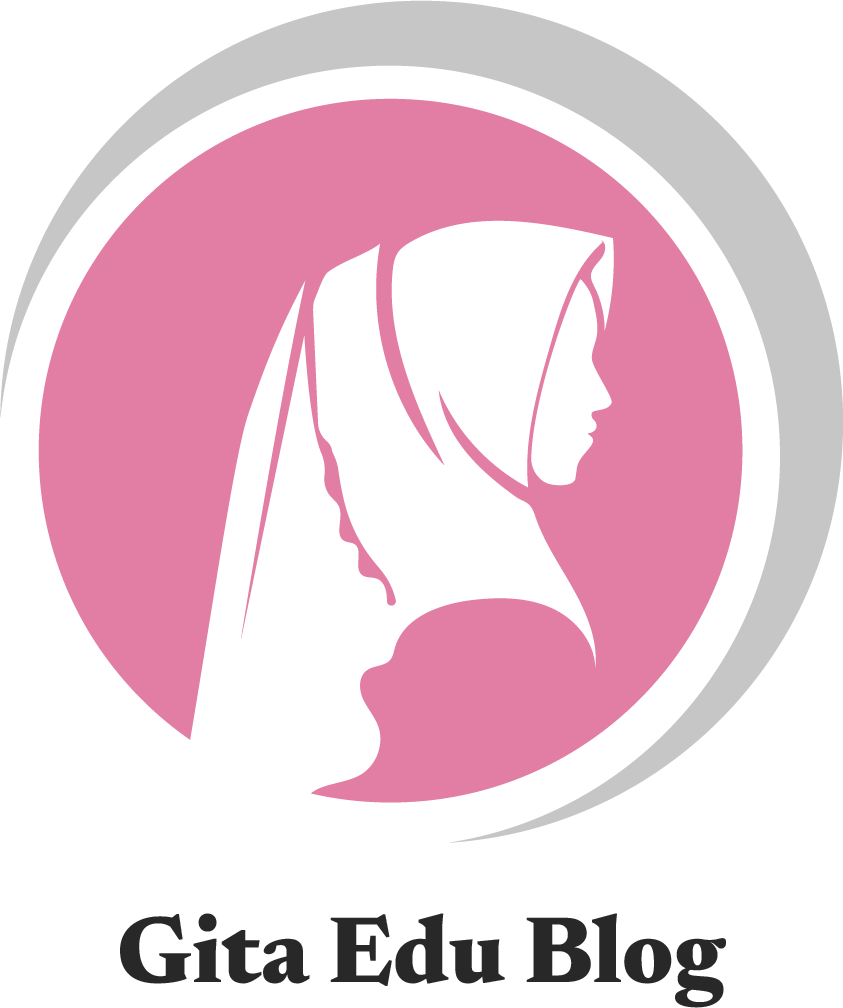
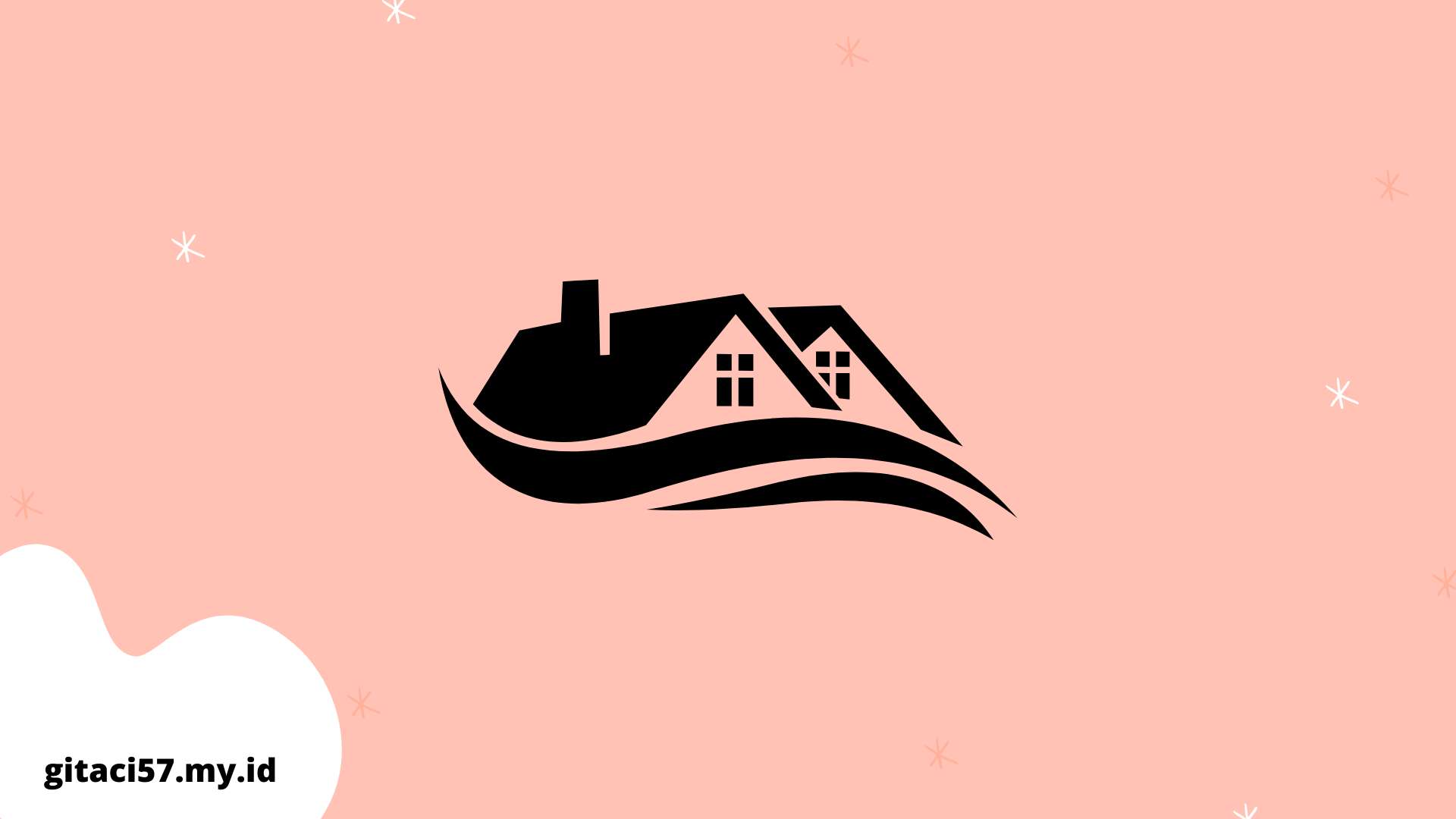

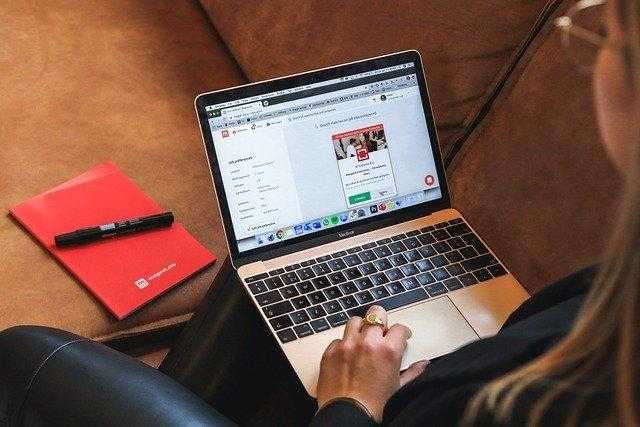




Leave a Reply